- Buka aplikasi WhatsApp milikmu
- Tentukan obrolan yang ingin disembunyikan
- Ketuk dan tahan obrolan tersebut
- Pada menu yang muncul, pilih 'Kunci Chat'
- Klik 'Lanjutkan' pada pop up yang muncul
- Gunakan jenis kunci layar sesuai keinginan, bisa face lock atau fingerprint tergantung perangkatmu. Jika ingin lebih mudah, bisa pakai PIN juga
- Klik OK pada keterangan 'Chat ini telah terkunci'.
Cara Kunci Chat WA Tanpa Aplikasi, Bisa Disembunyikan Juga
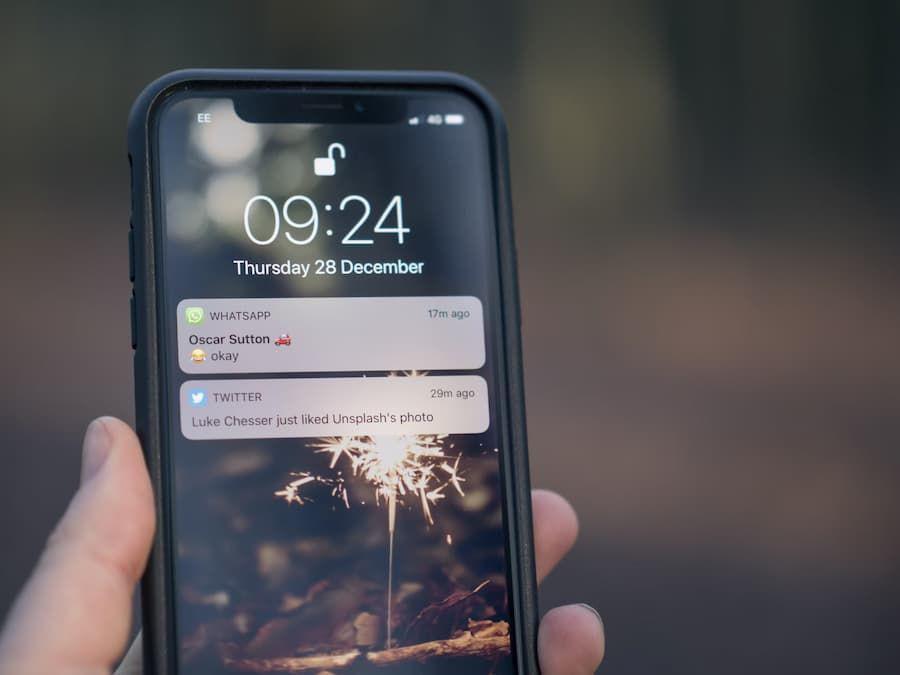
Pesan WhatsApp bisa dibilang personal. Oleh karena itu, kurang elok rasanya jika dilihat orang lain. Sayangnya, terkadang ada orang iseng yang mengintip pesan WhatsApp. Memahami keresahanmu, Meta selaku induk WhatsApp akhirnya menyematkan fitur kunci obrolan pada aplikasi chatting tersebut.
Bagaimana cara kunci chat WA? Untuk melakukannya, tidak bisa sembarang memasukkan PIN. Langkah tepatnya bisa simak ulasan berikut ini.
Bagaimana cara kunci chat WA?

Dulu, kamu perlu aplikasi pihak ketiga untuk mengunci chat di WhatsApp. Akan tetapi, berkat pembaruan fitur yang diterapkan oleh Meta, kini kamu bisa mengunci chat WA langsung dari aplikasi.
Cara kunci chat WA bisa dilakukan dengan sekali ketuk saja. Berikut langkah-langkah yang perlu kamu ikuti:
Nantinya, chat tidak lagi akan ditampilkan pada halaman utama WhatsApp. Untuk melihatnya, kamu bisa cek pada menu Chat terkunci di bagian atas Arsip. Jika ingin membuka chat tersebut, bisa memasukkan kata sandi, face lock, atau opsi penguncian lainnya.
Bagaimana cara menyembunyikan chat yang dikunci?
Cara kunci chat WA tidak berhenti pada langkah di atas. WhatsApp juga menghadirkan opsi untuk menyembunyikan chat terkunci sehingga tidak semua orang bisa membukanya.
Nah, cara menyembunyikan chat WA yang terkunci bisa dilakukan dengan langkah berikut:
- Buka aplikasi WhatsApp seperti biasa
- Klik pada menu 'Chat terkunci' dan buka menggunakan metode penguncian yang ditetapkan sebelumnya
- Klik 'Pengaturan' di pojok kanan atas
- Nyalakan toggle pada menu 'Sembunyikan chat terkunci'
- Pilih 'Gunakan Kode Rahasia'
- Masukkan kode rahasia, bisa emoji atau kata tertentu
- Ulangi sekali lagi untuk konfirmasi kode rahasia
- Ubah pengaturan 'Kode Rahasia' menjadi 'Nyala' jika memang menghendaki. Fitur ini berfungsi sebagai kode pemanggil untuk memunculkan fitur 'Chat terkunci'
- Klik 'Kembali' untuk menyimpan pengaturan.
Setelah pengaturan diterapkan, kamu tidak lagi menemukan menu Chat Terkunci di bagian atas menu Arsip. Untuk melihat menunya, kamu perlu menggunakan kode rahasia yang sudah dibuat.
Bagaimana cara menampilkan menu Chat Terkunci di WhatsApp?

Rangkain cara kunci chat WA ini masih belum selesai, ya. Terakhir, kamu butuh tahu cara menampilkan obrolan yang telah dikunci sebelumnya.
Untuk melakukannya, ingat-ingat kode rahasia yang sudah kamu tentukan, ya. Selanjutnya, ikuti tutorial berikut ini:
- Buka aplikasi WhatsApp
- Ketuk bagian 'Chat'
- Pada kolom pencarian, ketik kata atau emoji yang menjadi kode rahasia
- Jika sudah sesuai, WhatsApp akan menampilkan menu Chat Terkunci
- Klik menu 'Chat terkunci', lalu kamu dapat melihat obrolan terkunci di dalamnya.
Kalau kamu ingin tahu cara chat kunci WA saja, bisa pakai tutorial bagian pertama, ya. Namun, jika ingin privasi lebih terjaga, terapkan pula cara menyembunyikan obrolannya. Ingat, jangan lupakan kode rahasianya, ya!














































